






Hướng dẫn cách tạo ghi chú trên Desktop Win 10
Một ngày chúng ta có rất nhiều công việc cần phải xử lý, thế nên sẽ có những lúc chúng ta quên đi mất. Vậy nên việc có một bảng ghi chú là vô cùng cần thiết với mỗi người, nó giúp chúng ta sẽ nhớ ra công việc và quản lý công việc một cách gọn gàng, chính xác hơn. Trên Windows 10 cũng có phần mềm đi kèm giúp bạn tạo được ghi chú ngay trên Desktop. Hôm nay, sẽ hướng dẫn các bạn cách tạo ghi chú trên Windows 10.

1. Sử dụng Sticky Notes
Bước 1: Các bạn nhấn vào biểu tượng Windows nằm ở góc dưới bên trái màn hình và nhập từ khóa Sticky Notes và nhấn Enter để khởi động phần mềm lên.
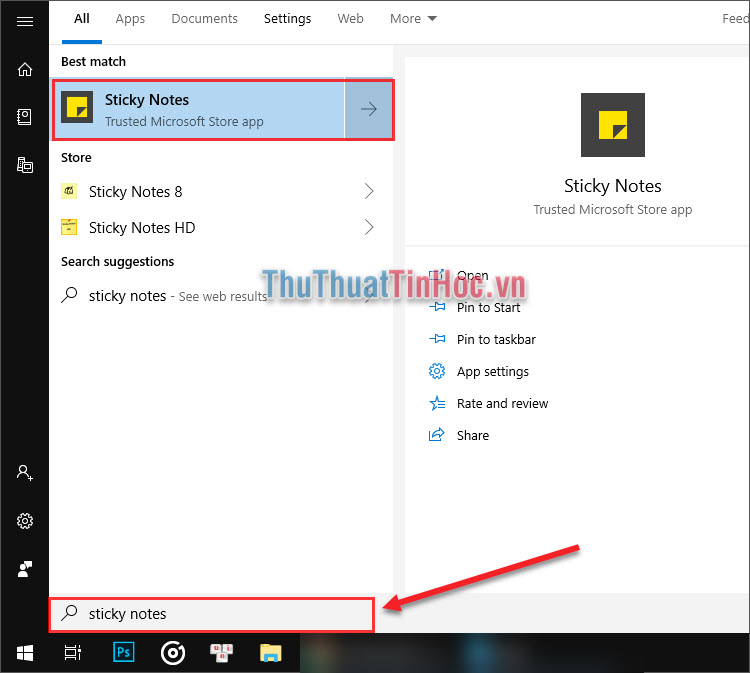
Bước 2: Sau đó phần mềm sẽ hiện ra một bảng ghi chú, các bạn hãy điền ghi chú mình cần nhắc nhở vào bên trong đó. Ở dưới cũng có một số định dạng về trình bày giúp các bạn sử dụng đơn giản.
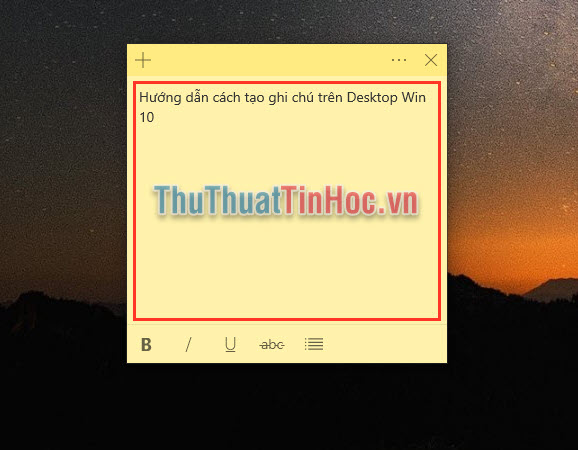
2. Cách thêm ghi chú
Để thêm bảng ghi chú nữa, các bạn nhấn dấu “+” ở góc trên bên trái.
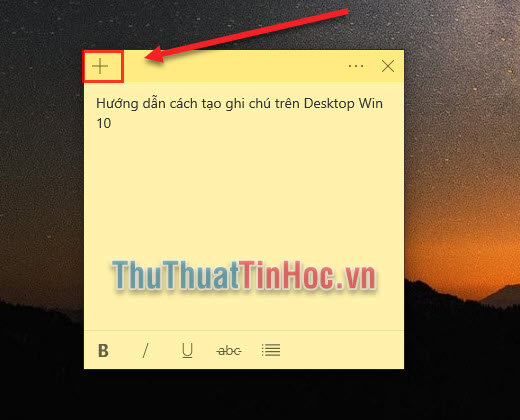
Một bảng ghi chú nữa sẽ được tạo ra ngay lập tức cho các bạn.
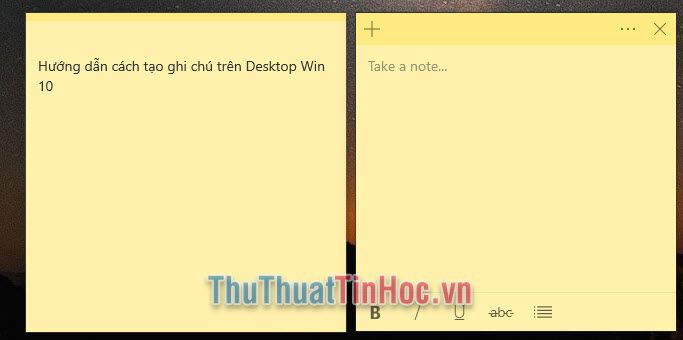
3. Cách đổi màu ghi chú
Cách để giúp các bạn không nhầm lẫn giữa các ghi chú đó là đặt chúng khác màu đi. Đồng thời cũng tăng thêm tính thẩm mĩ cho ghi chú.
Để đổi màu cho ghi chú, các bạn nhấn vào dấu “ba chấm” bên phải.

Sau đó, sẽ có một bảng màu hiện ra, các bạn chỉ việc chọn màu mình thích là xong.
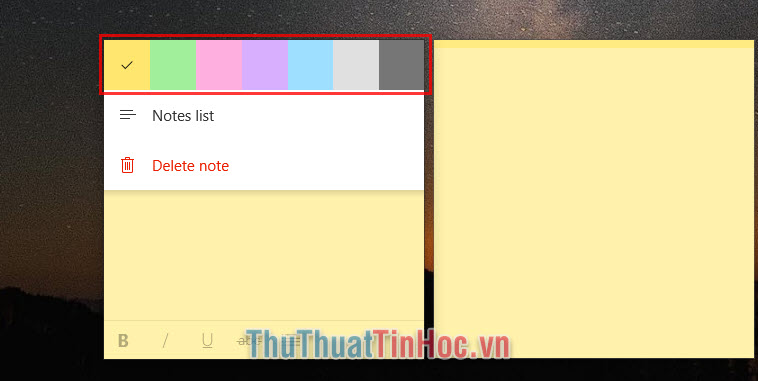
4. Chỉnh kích thước ghi chú và xóa ghi chú.
Để chỉnh kích thước ghi chú bạn đưa con trỏ chuột vào viền của ghi chú giữ và kéo để tăng kích thước.
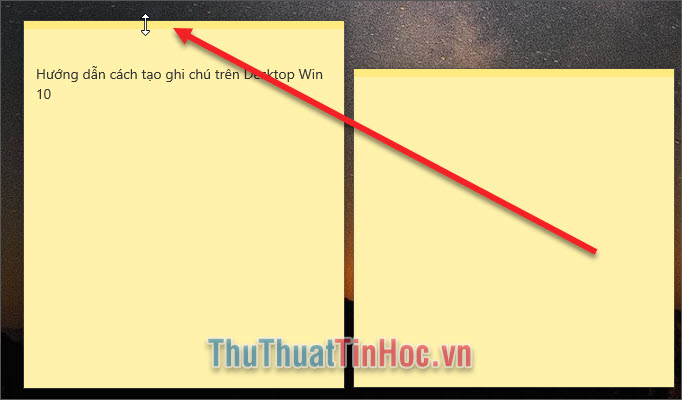
Để xóa ghi chú, các bạn chọn dấu “ba chấm” phía góc phải.
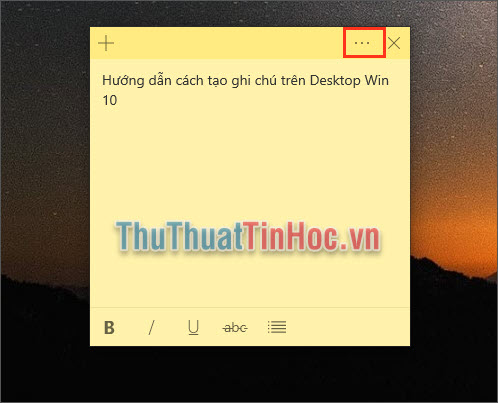
Tiếp đó, các bạn chọn Delete note là xong.
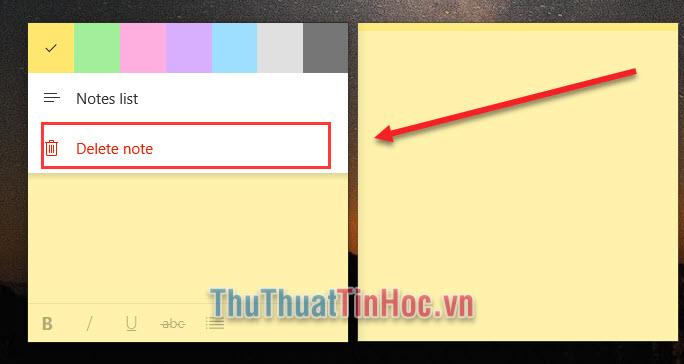
Mong rằng bài viết này sẽ giúp ích cho các bạn! Chúc các bạn thành công!
Theo thuthuattinhoc.vn
Lượt xem: 191
Tin mới nhất:

